Tudi če vaše podjetje uporablja Slack za interno komunikacijo, se boste verjetno morali ukvarjati z e-pošto, ko komunicirate z ljudmi zunaj vašega podjetja. Če prejmete pomembno e-pošto, ki jo morate deliti z ljudmi v svoji ekipi, bi običajno e-pošto posredovali vsem, ki bi jim jo želeli pokazati – vendar Slack ponuja alternativo.
V svojih nastavitvah lahko ustvarite e-poštni naslov Slack, na katerega lahko posredujete e-pošto. Vsa e-poštna sporočila, ki jih posredujete na e-poštni naslov, bodo uvožena v Slack in vam jih Slackbot poslal prek zasebnega sporočila. Ustvarjeni e-poštni naslov lahko celo delite, če kdo drug nanj posreduje e-poštna sporočila, jih boste tudi prejeli neposredno.
Če želite ustvariti svoj edinstven e-poštni naslov za uvoz Slack, pojdite v svoje nastavitve. Za dostop do svojih nastavitev kliknite svojo profilno sliko v zgornjem desnem kotu in nato kliknite »Nastavitve«.
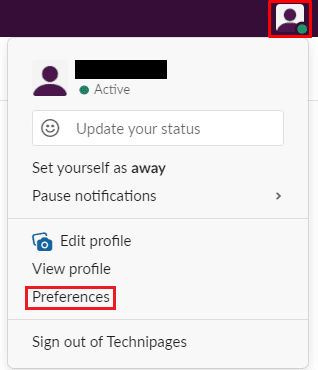
Ko ste v nastavitvah, preklopite na zavihek »Sporočila in mediji« in se pomaknite na dno strani. Na dnu pod »Prinesi e-pošto v Slack« kliknite »Pridobi naslov za posredovanje«, da ustvarite svoj edinstven e-poštni naslov za uvoz Slack.

Po nekaj sekundah boste videli ustvarjen naslov. Kliknite gumb »Kopiraj« na desni strani e-poštnega naslova, da kopirate e-poštni naslov v odložišče. Če je e-poštni naslov kdaj razkrit nekomu brez vašega dovoljenja, ga lahko onemogočite naslov s klikom na »Onemogoči ta naslov«, po katerem boste lahko ustvarili novega za zamenjaj.
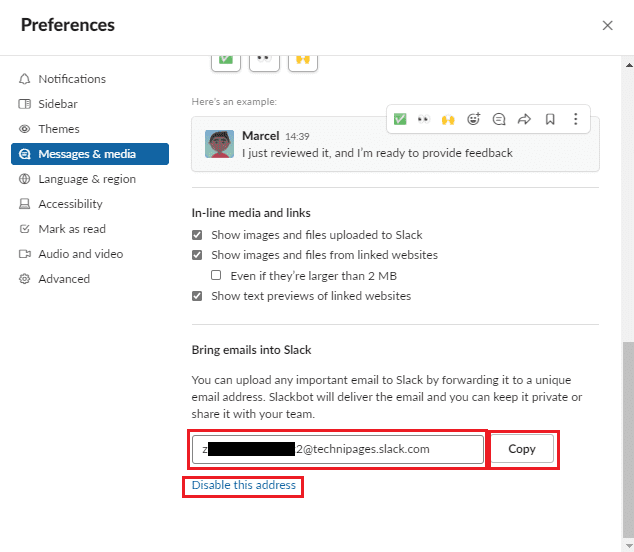
S posredovanjem ali pošiljanjem e-pošte na ustvarjen e-poštni naslov boste prejeli kopijo e-pošte prek neposrednega sporočila Slackbota. Pri našem testiranju je trajalo manj kot petnajst sekund, da je sporočilo prispelo, čeprav se lahko vaša izkušnja razlikuje. Ko prejmete zasebno sporočilo od Slackbota, ga boste lahko delili v drugih neposrednih sporočilih in kanalov v delovnem prostoru, tako kot v kateri koli drugi datoteki, tako da kliknete gumb za skupno rabo in nato izberete, kam želite deli.
Možnost uvoza in skupne rabe e-pošte v Slacku je lahko uporabna funkcija. Če sledite korakom v tem priročniku, boste lahko ustvarili edinstven e-poštni naslov Slack, ki bo uvozil vsako e-pošto, ki jo pošljete nanj.